Si estás leyendo esto es porque te pasaste a Windows 11 y ahora Windows Defender te alerta sobre una falla de seguridad en tu ordenador por una incompatibilidad con el driver wdcsam64.sys (y algún otro, pero están relacionados)
Soy blogger de viajes, pero también informático, analista de sistemas, y hay varios artículos en mi blog sobre “cosas técnicas” que tuve que resolver y tuvieron cierta complejidad.
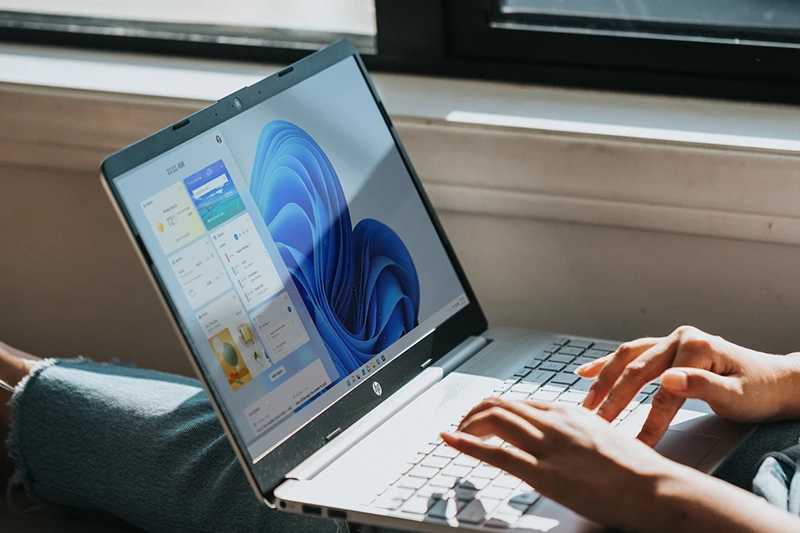
Como siempre digo, si me pasó y me costó a mí que, entendiendo bastante, seguramente a más de un blogger de viajes o comunicador turístico sin experiencia informática, le resultará más complicado o costoso encontrar una solución y mi idea es intentar ayudar aportando algo de luz al problema
¿Qué causa el error en la activación del aislamiento de núcleo?
El error es por culpa de un viejo disco duro EXTERNO de la marca WD o Western Digital, de esos que usamos fotógrafos y generadores de mucho contenido para hacer backup o liberar espacio en nuestro laptop viajero (O el ordenador de casa)
Si tienes un disco UBS externo de la marca WD más antiguo del año 2010, entonces seguramente tienes instalado un controlador que ya no tiene soporte, que no tiene actualización y trabaja de alguna manera como componente de Windows incompatible con Windows 11 y sistemas de 64 bit

Para solucionar el problema HAY QUE BORRAR el archivo, no hay otra. Vi muchos tutoriales en inglés, en video, en artículos técnicos con varias opciones, pero en mi caso, y como leí en muchos comentarios de otras personas en esos artículos, nada parece funcionar, sólo queda borrar el archivo.
Muy importante: Verificar driver correcto antes de borrar nada
Verifica que estamos hablando del mismo archivo, porque algunos ordenadores pueden tener un disco interno de la marca WD, entonces no se puede borrar cualquier driver, de lo contrario podría ser que ya no les inicie el ordenador, tienen que estar seguros de que estamos hablando del controlador del Western Digital USB.
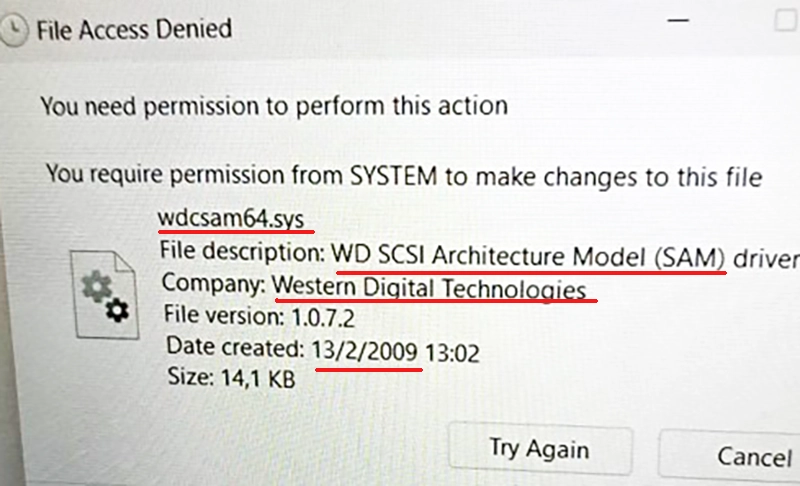
No gasten plata en programas y app por este problema puntual
Yo me comuniqué con Western Digital Soporte y me confirmaron que NO HAY versiones nuevas, no tiene opción de actualización el Driver, no gasten dinero en software o aplicaciones de actualización de drivers.
Yo tengo Norton Driver Utilities y el AVG Driver Updater dentro de las soluciones de Norton Security y TuneUP, ninguna de las 2 opciones lo resuelve al problema porque sencillamente NO HAY más soporte del fabricante.
No bajen drivers de webs dudosas, menos aplicaciones que prometen arreglar temas de Registro de Windows por este problema, esas herramientas son para expertos.
La solución: Antes de borrar el driver, COPIAR LA INFO del disco viejo a otro disco y usar en Windows 11 un disco más moderno, guardar el disco viejo para usarlo en alguna computadora vieja que no genere conflicto, aunque ahora ya sabremos que hay una vulnerabilidad en ese componente.
Siempre recomiendo tener un antivirus premium, los de pago, los gratis no son 100% eficaces y noten que, no recomiendo ningún enlace, ni marca, ni gano dinero con esta recomendación.
Cómo borrar o desinstalar wdcsam64.sys
Pongo borrar y desinstalar, porque seguramente alguien va a buscar como desinstalar wdcsam64.sys.
Yo no pude desinstalarlo, tuve que borrarlo con DELETE, aunque claro que no será fácil, se resiste mucho el amigo wdcsam64.sys, porque es un archivo de SISTEMA, tiene permiso SYSTEM y no se puede borrar si previamente no le cambiamos “el dueño al archivo” y le damos permisos completos al nuevo dueño del archivo asignado.
Para cambiar dueños y permisos hay que localizar al archivo, seguramente estará en “C:\Windows\System32\drivers\wdcsam64.sys”
Ir al archivo, botón derecho, Propiedades > Security y cambiar el dueño.
Tienen que poner como dueño al usuario de vuestro Windows, con el que ingresan a Windows 11.
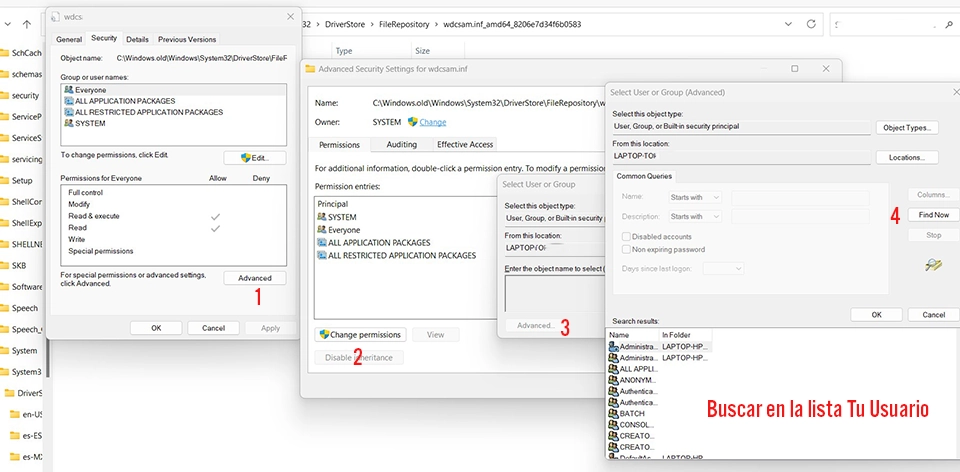
Esto se hace desde la opción “Opciones Avanzadas del cuadro de diálogo”. > ingresan a FIND NOW (Buscar Ahora si está en Español), y salen todos los dueños de permisos. Al final seguramente estará el de ustedes.
Listo, recién ahí lo podrán borrar.
No pongo capturas de pantalla paso a paso
No hago acá un paso a paso detallado porque, si no manejan bien lo de cambiar permisos de perfiles y dueños de carpetas, más que ayudarlos podrían tener el problema mayor de no poder encender al equipo y me van a querer matar.
Si entienden lo básico del manejo de archivos y de Windows, con los que les dije como pista, deberían poder hacerlos solos.

Si sienten que no están seguros, busquen al amigo informático o lleven el computador a cualquier servicio técnico y le muestran el post, les dicen que quieren borrar el archivo wdcsam64.sys y ellos sabrán cómo hacerlo.
Si el técnico les pregunta por qué lo quieren sacar y les meten más dudas con preguntas difíciles, o les dice que cobra por hora y que van a investigar el problema, le pueden mostrar el post, ya está todo analizado, el problema se resuelve en 15 minutos.
Espero que les haya servido.
Si los comentarios al final del artículo ya están cerrados, me puedes consultar por mi cuenta de Instagram
Leer más artículos por temas:


Comentarios cerrados.